【PyCharm教程】PyCharm 安装、卸载和升级包

PyCharm 为特定的 Python 解释器提供了安装、卸载和升级 Python 包的方法。默认情况下,PyCharm 使用 pip 来管理项目包。对于 Conda 环境,您可以使用conda 包管理器。
在 PyCharm 中,您可以在Python 包工具窗口和 Python 解释器Settings/Preferences中预览和管理包。
在 Python 包工具窗口中管理包
此工具窗口在 PyCharm 2021.1 及更高版本中可用
Python Packages工具窗口为当前选定的 Python 解释器提供了预览和安装包的最快捷和简洁的方法。此窗口默认启用,您可以在工具窗口的下方组中找到它。您可以随时使用主菜单打开它:查看 | 工具窗口 | Python 包。
Python 包工具窗口显示已安装的包和 PyPI 存储库中可用的包。使用搜索字段过滤可用包的列表。
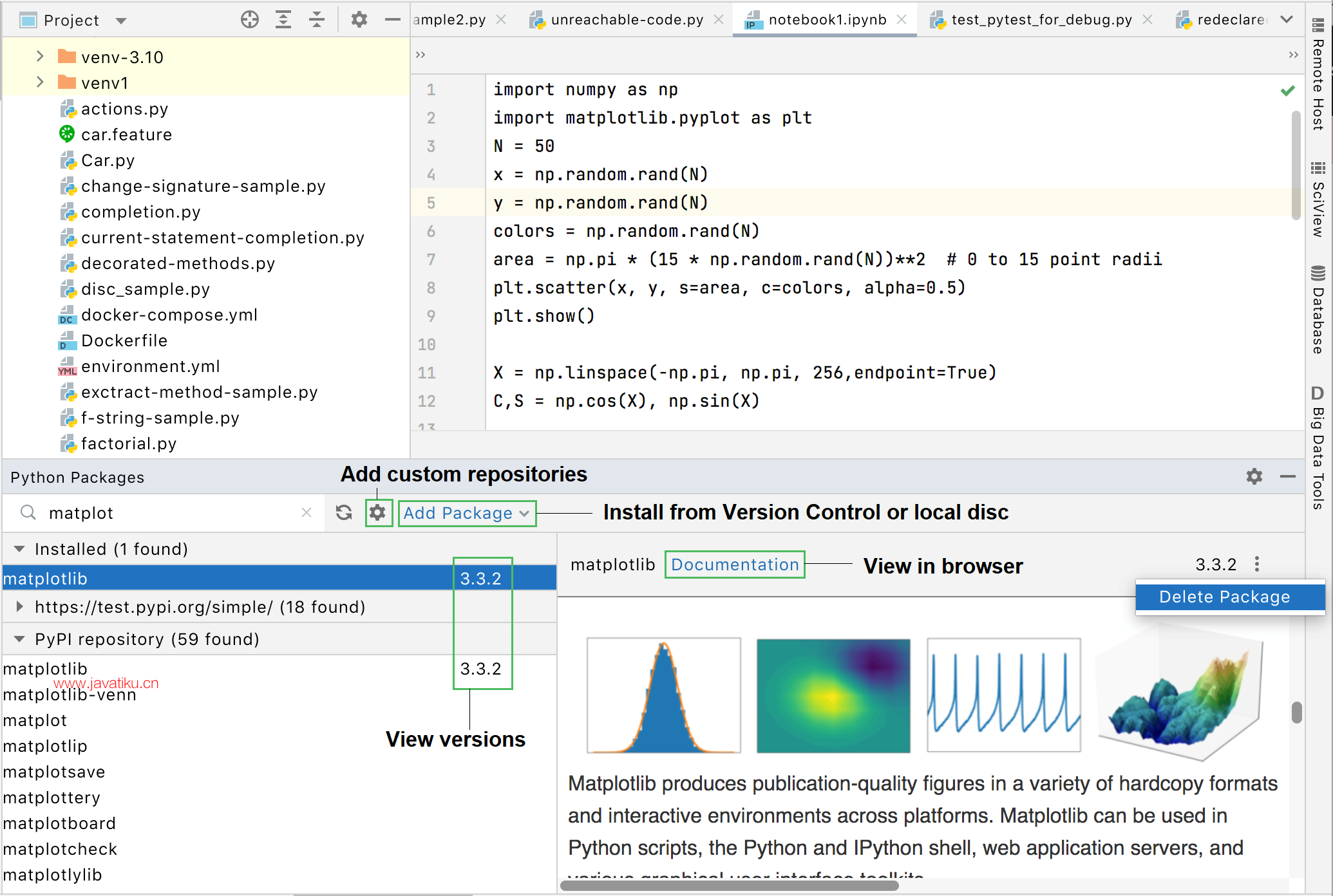
您可以在文档区预览包文档,也可以单击文档链接并在浏览器中打开相应的资源。
要删除已安装的包,请单击Python 包工具窗口
从存储库安装包
- 开始在Python 包工具窗口的搜索字段中输入包名称。您应该能够看到匹配包的数量。
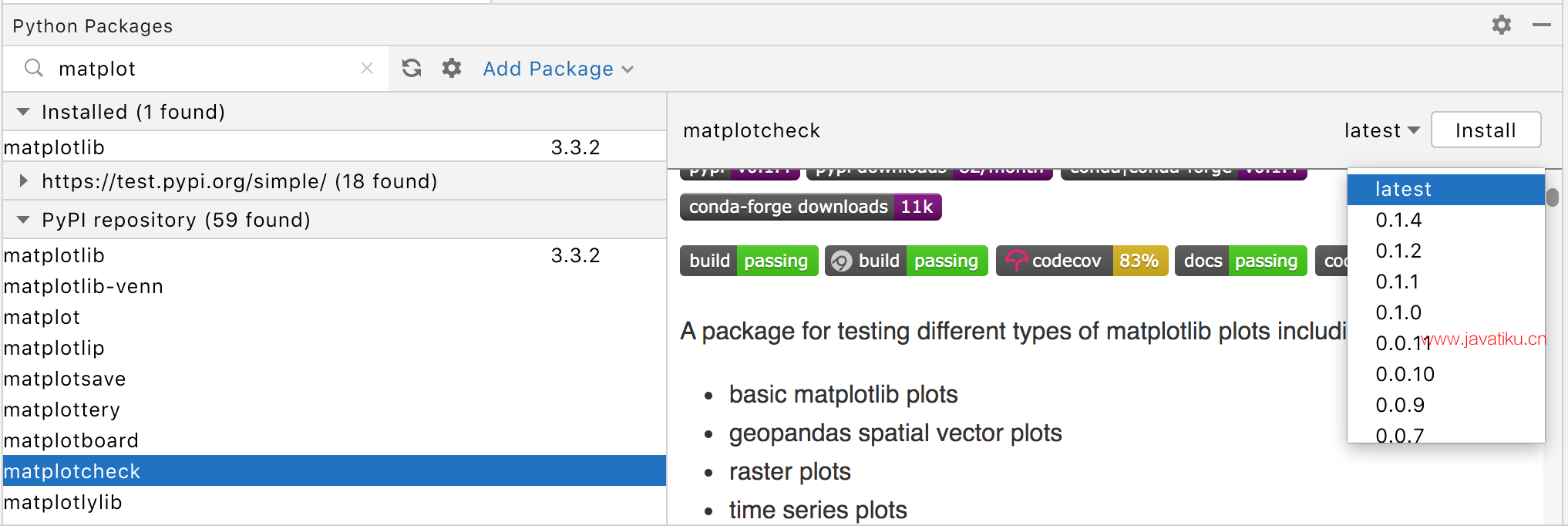
- 展开工具窗口右上角的可用版本列表。选择所需的版本或保持最新。
- 单击版本列表旁边的安装按钮。一旦 PyCharm 通知您安装成功,您应该会在已安装包的列表中看到该包。
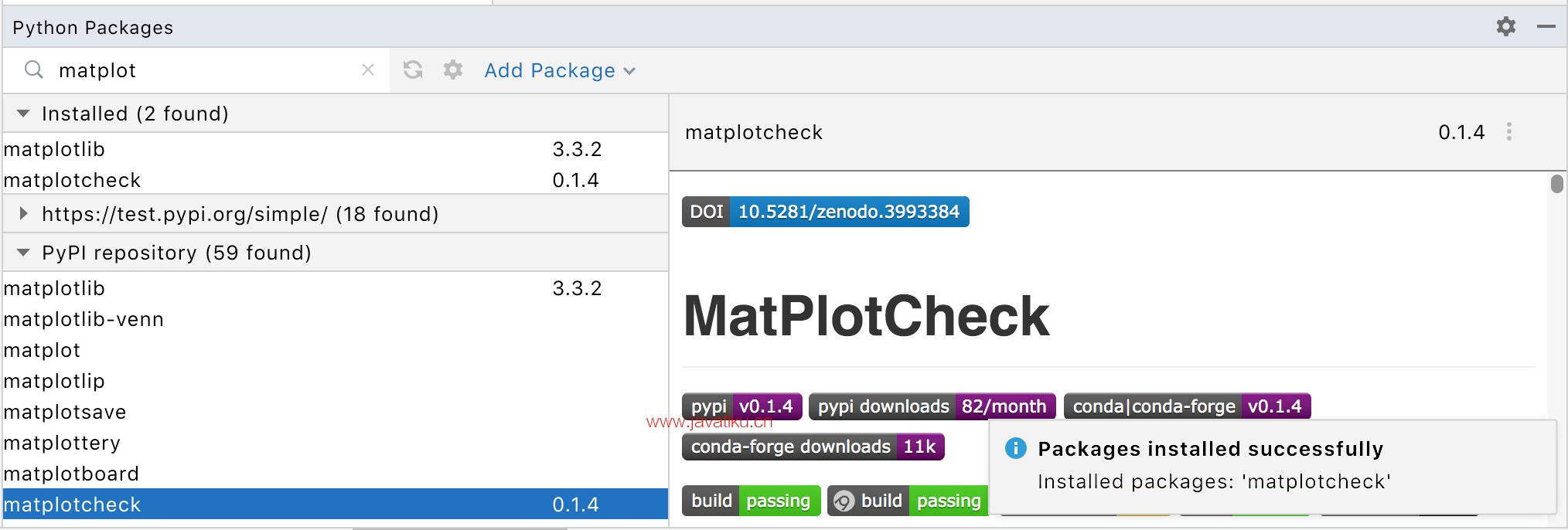
- 如果需要,单击
并提供要从中安装的任何自定义存储库的路径。
管理软件包存储库
- 要指定自定义存储库,包括devpi或PyPi,请单击
Python Packages工具栏。

- 在Python Packages Repositories对话框中,单击
 以添加新的存储库。如果不需要授权,例如在本地存储库的情况下,输入目标 URL 并单击OK。
以添加新的存储库。如果不需要授权,例如在本地存储库的情况下,输入目标 URL 并单击OK。
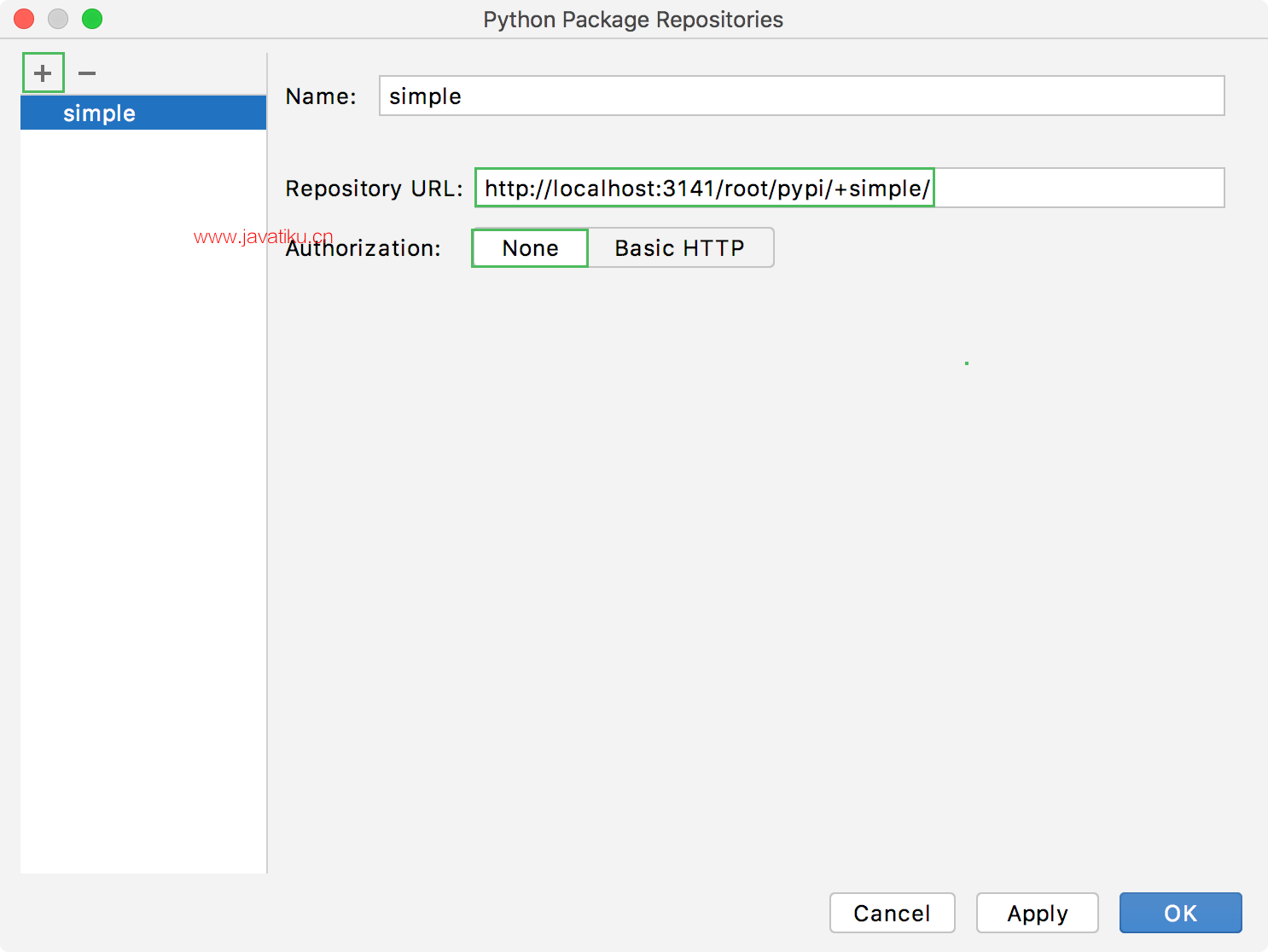
- 如果要从需要 HTTP 授权的存储库安装 Python 包,请单击基本 HTTP并键入存储库 URL 和登录凭据。单击确定以完成任务。
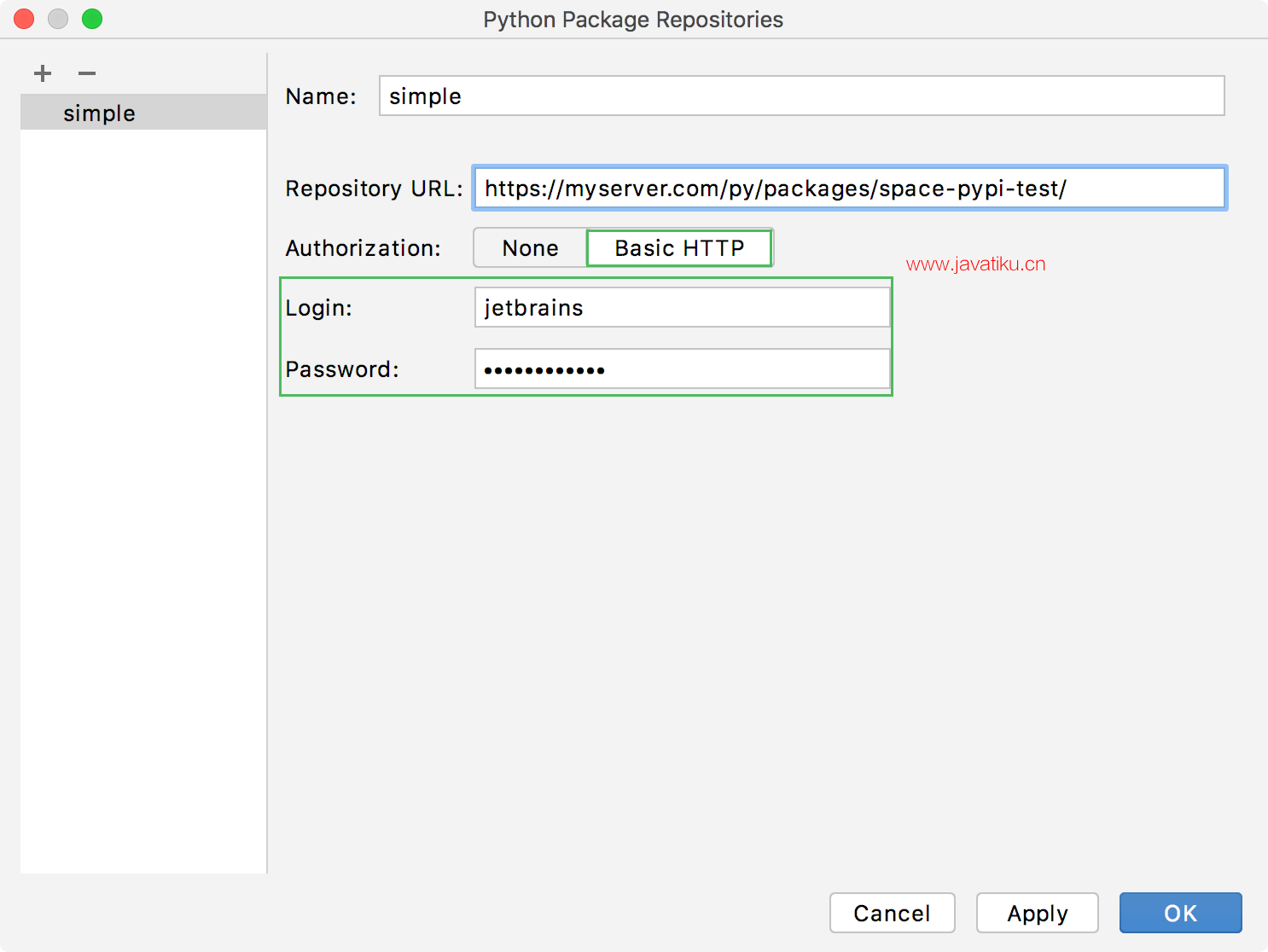
添加存储库后,它会出现在Python 包工具窗口的存储库列表中。
从版本控制系统安装包
- 单击Python Packages工具栏上的Add Package链接,然后选择From Version Control。
- 指定目标 git 存储库的路径。
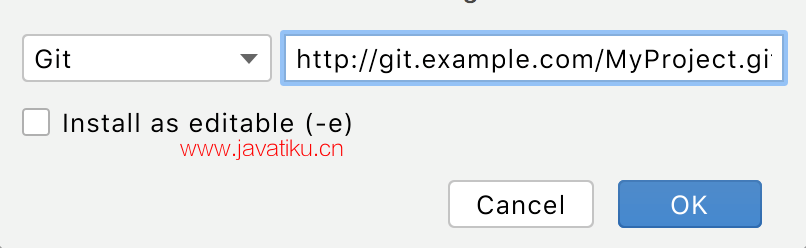
- 如果您想以可编辑模式(例如 setuptools development mode )安装项目,请选择Install as editable (-e )。
从本地机器安装包
- 单击Python Packages工具栏上的Add Package链接,然后选择From Disk。
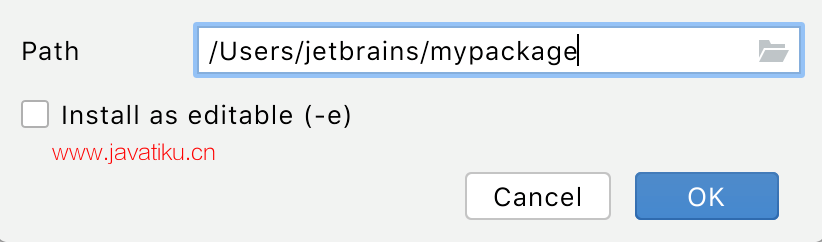
- 指定包目录或存档(zip或whl)的路径。
在 Python 解释器设置中管理包
要管理 Python 解释器的 Python 包,请在项目Settings/Preferences中选择Python Interpreter页面,或在状态栏上的Python Interpreter选择器中选择Interpreter Settings。
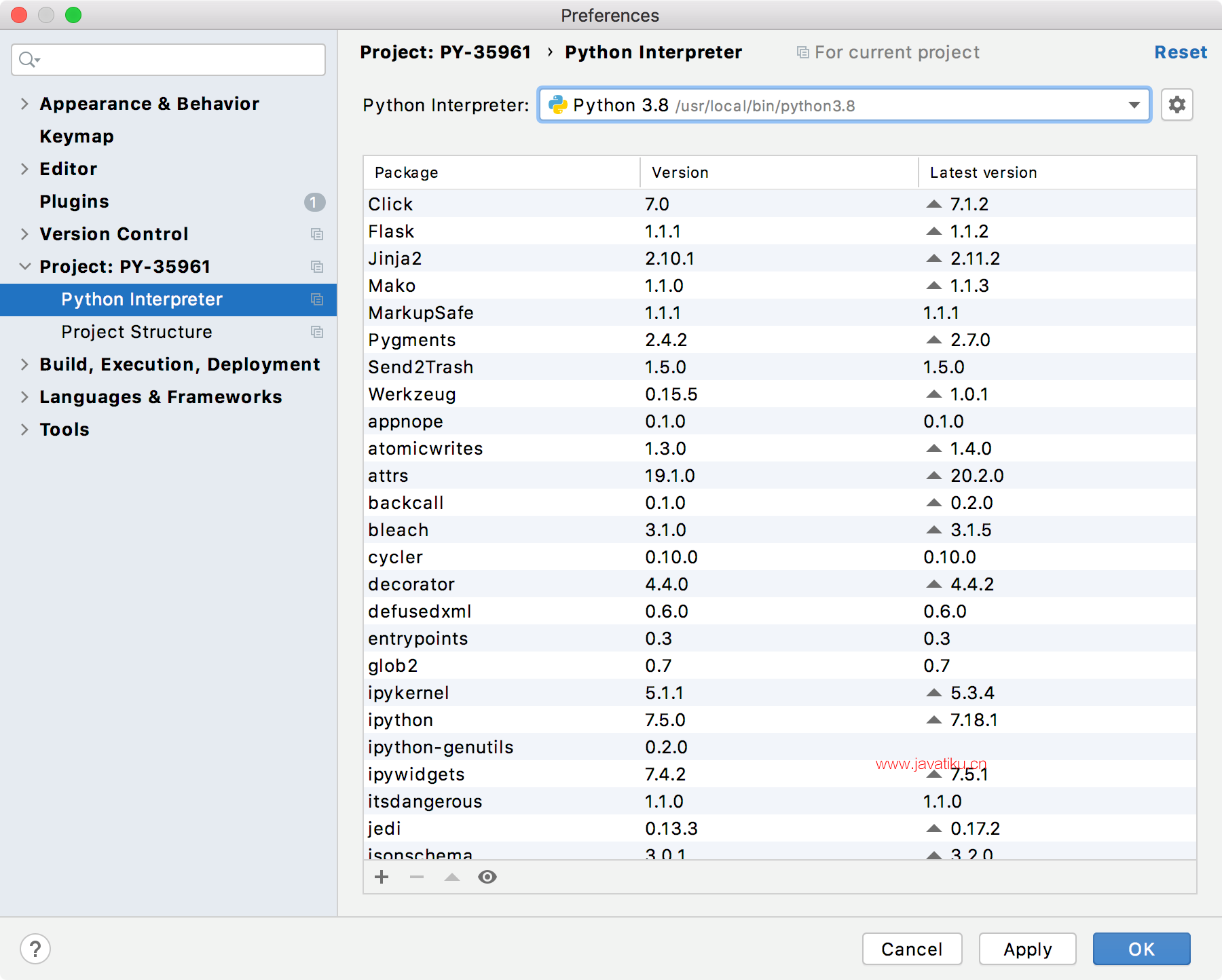
如果您选择具有配置的 Conda 环境的 Python 解释器,则使用 Conda 包管理器切换会出现在包区域工具栏中。
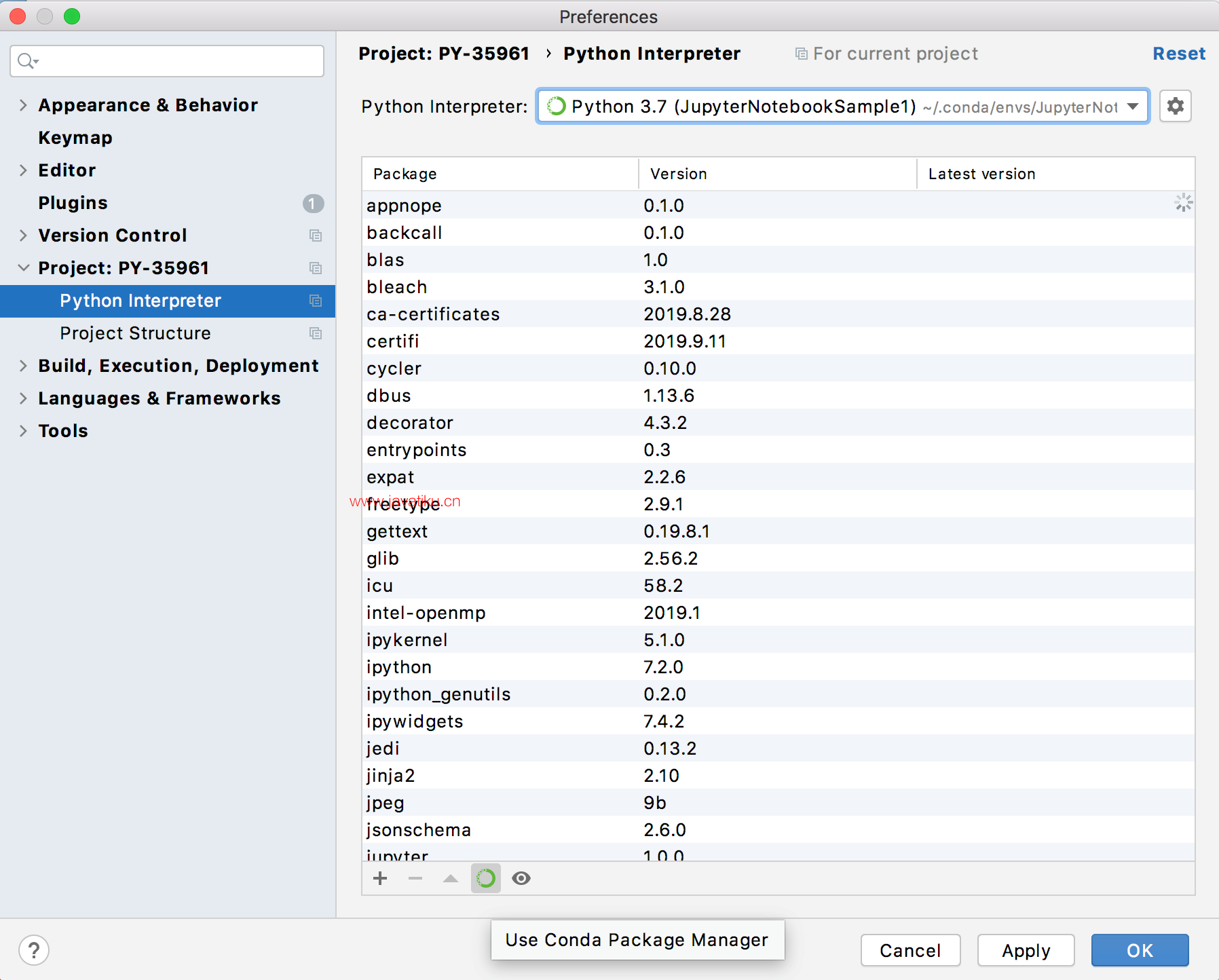
使用此切换来管理来自 Conda 环境存储库的包。默认情况下,此切换对 Conda 环境启用。
安装一个包
- 单击
包工具栏上的按钮。
macOS

Windows
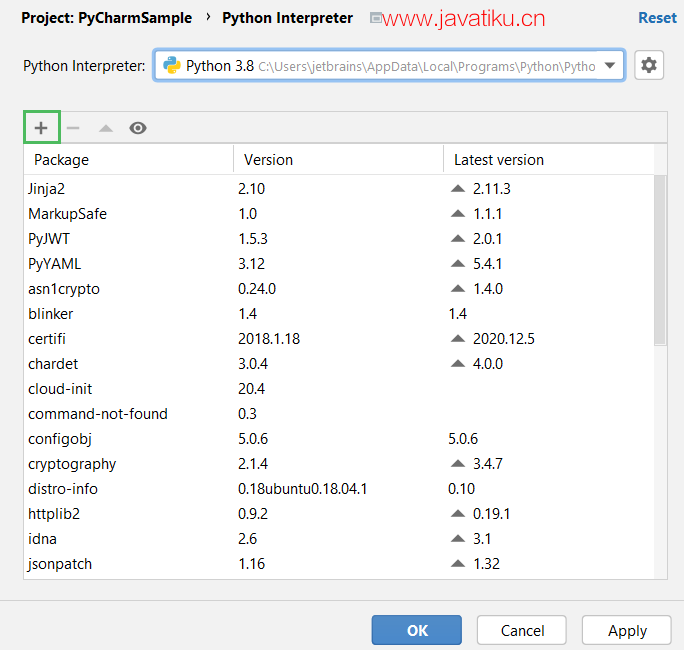
- 在打开的 可用包对话框中,预览可用包的列表并在搜索字段中键入要安装的包的名称。
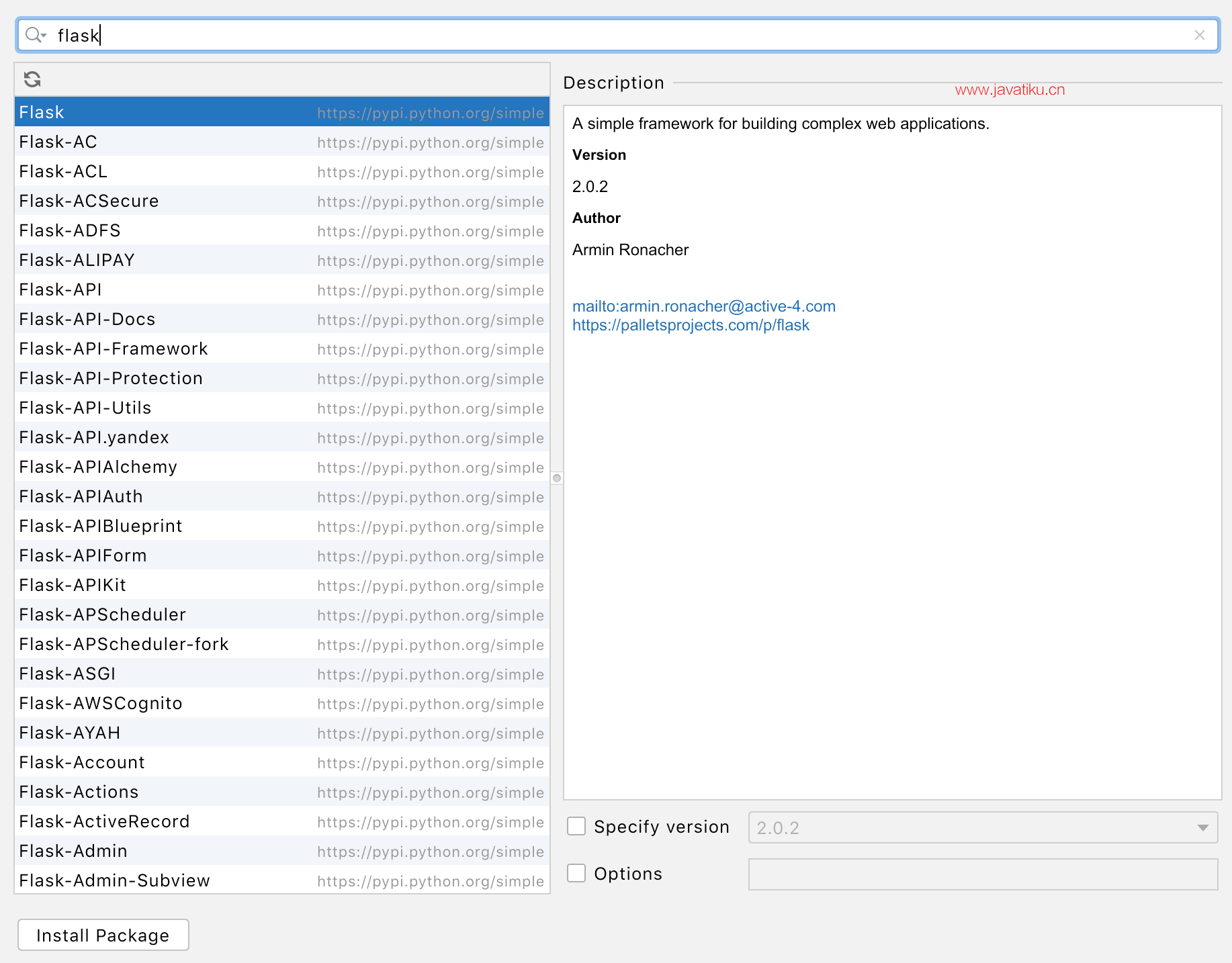
如果需要,请选中以下复选框:
- 指定版本:如果选中此复选框,您可以从可用版本列表中选择所需的版本。默认情况下,采用最新版本。
- 选项:如果选中此复选框,您可以在文本字段中键入
pip install命令行选项。 - 安装到用户的站点包目录 <path>:如果此复选框未选中(默认情况下),则包将安装到当前解释器包目录中。如果选中该复选框,则软件包将安装到指定目录中。此选项不适用于 Conda 环境。
- 选择目标包,然后单击Install Package。
卸载软件包
- 在包列表中,选择要删除的包。
- 单击卸载(
 )。选定的包将从磁盘中删除。
)。选定的包将从磁盘中删除。
PyCharm 通过显示当前安装的包版本号(Version列)和最新可用版本(Latest version列)智能地跟踪包的状态并识别过时的版本。当检测到更新版本的包时,PyCharm 会用箭头标记它
默认情况下,最新版本列仅显示软件包的稳定版本。如果您想将最新可用版本的范围扩展到任何预发布版本(例如beta或候选发布版本),请单击显示早期版本。
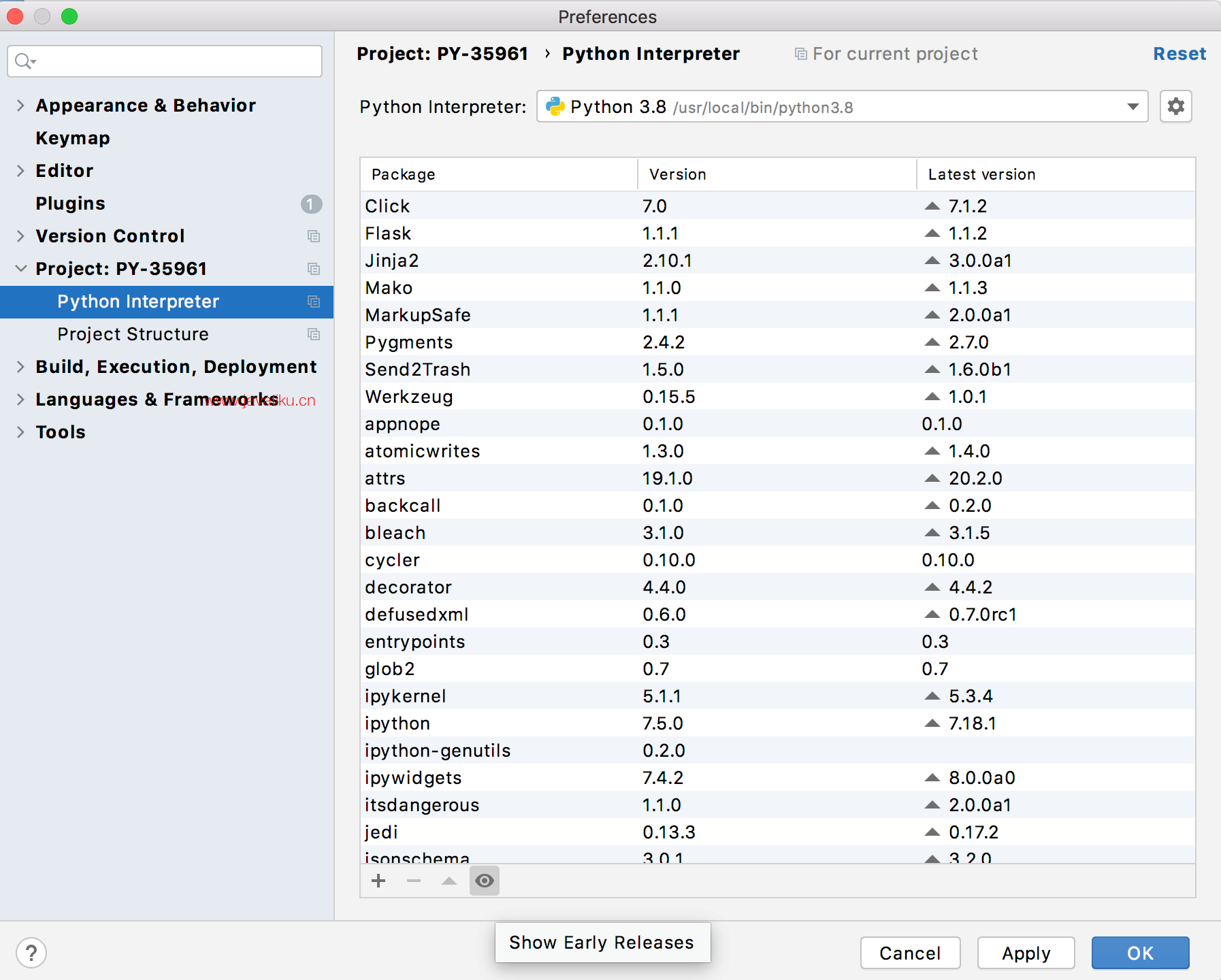
升级包
- 在软件包列表中,选择要升级的软件包。
- 单击升级(
 )。
)。
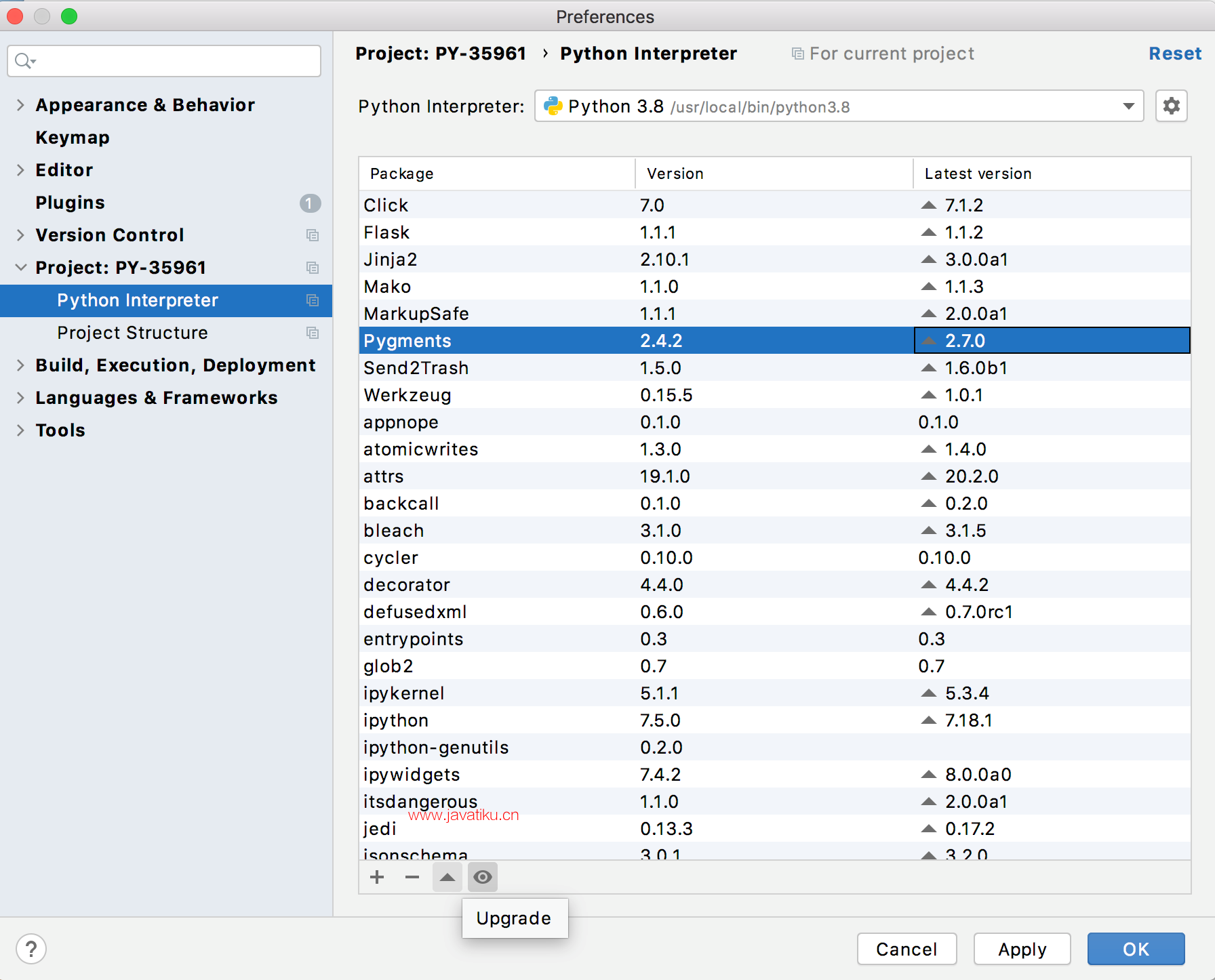
选定的软件包将升级到最新的可用版本。
- 单击“确定”完成升级。
您可以一次升级多个软件包。按住Cmd (macOS) 或Ctrl on(Unix 或 Windows),左键单击以选择软件包列表中的几个项目,然后单击Upgrade。
如果您习惯于从命令行安装软件包,您可以使用终端继续您的工作流程。
重用已安装的软件包
- 创建一个新的虚拟环境并安装要在其他项目中使用的包。然后,您可以将此虚拟环境指定为目标项目的 Python 解释器,并且所有需要的包都将可用。
- 在终端窗口中执行以下命令:
pip freeze > requirements.txt
然后将创建的requirements.txt文件添加到目标项目中,PyCharm 会提示您安装文件中列出的包。



